ITunes Store'dan Filmler Nasıl İndirilir
iTunes'un piyasaya sürülmesiyle Müzik uygulamasına geçiş yapmasına rağmen Mac os işletim sistemi Catalina, birçok Mac kullanıcısı iTunes'u işletim sisteminin önceki sürümlerinde kullanmaya devam ediyor.
bir ihtiyacın var Apple Kimliği ve iTunes Apple'dan film satın almak veya kiralamak için bilgisayarınızda, ancak her ikisine de sahipseniz, film aramak ve indirmek kolaydır.
Bu makaledeki talimatlar macOS Mojave (10.14), macOS High Sierra (10.13) veya macOS Sierra (10.12) içindeki iTunes 12.7 - 12.9 arası için geçerlidir.
Filmleri indirmek için bu basit talimatları izleyin. iTunes Mağazası.
iTunes'dan Film Bulma ve İndirme
Film akışı popüler olsa da, güvenilir bir yüksek hızlı ağ bağlantısının yakınında olmayacaksanız bunları indirmek mantıklıdır.
Başlatmak iTunes bilgisayarınızda.
-
Seçme Filmler iTunes'un Filmler bölümüne gitmek için iTunes ekranının sol üst köşesindeki açılır menüde. Tıklamak Mağaza zaten seçili değilse ekranın üst ortasında.
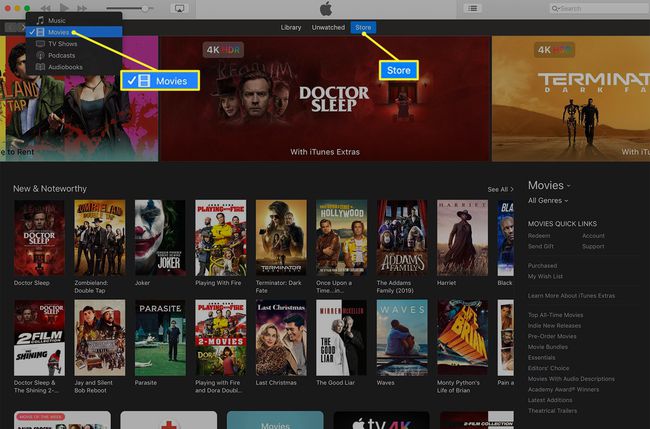
Mevcut filmlere göz atın veya arama alanına bir film başlığı girin.
-
İlginizi çeken bir film bulduğunuzda, bilgi ekranını açmak için küçük resmine tıklayın. Bilgi ekranı, filmin bir açıklamasını, bir iTunes incelemesini, fragmanları ve varsa iTunes Extra'yı içerir. Ayrıca, satın almak için bir fiyat içeren bir düğme ve bazen de filmi kiralamak için bir fiyat içeren bir düğme içerir.
Ek filmlere göz atmak için diğer film küçük resimlerini seçebileceğiniz iTunes Store'a dönmek için bilgi ekranının sol üst köşesindeki geri okunu tıklayın.

-
İstediğiniz bir filmi bulduğunuzda, Satın almak veya Kiraya vermek bilgi ekranındaki film için düğmeye basın. İstendiğinde Apple Kimliğiniz ve parolanızla giriş yapın.

-
Tıkla İndirmek butonu ile aynı alanda bulunan Satın Al veya Kirala butonları yer aldı. Çevrimdışı olmadan önce filmin indirilmesini bekleyin. Apple hesabınızı hemen ücretlendirir.

Bir İndirme Satın Alma ve Kiralama Arasındaki Fark
iTunes'dan bir film satın aldığınızda, indirseniz de izleseniz de sonsuza kadar sizindir. Bir film kiraladığınızda, onu izlemeye başlamak için 30 günlük bir süreniz olur ve ardından kiralama süreniz sona erer. Ancak, kiralamayı ilk kez izlemeye başladığınızda, izlemeyi bitirmek için yalnızca 48 saatiniz var ve ardından bilgisayarınızdan kayboluyor. 48 saat içinde defalarca izleyebilirsiniz.
Arama İşlevini Kullanın
Hangi filmi aradığınızı biliyorsanız, başlığından bir anahtar kelimeyi Arama kutusu iTunes penceresinde. iTunes Store'a bağlandığınızda, Arama kutusu zaten iTunes arşivinizde bulunan medya yerine yalnızca iTunes mağazasından alınan sonuçları döndürür. Ancak, bir anahtar sözcük girerseniz, iTunes Store, müzik ve TV şovları da dahil olmak üzere o anahtar sözcükle ilgili tüm sonuçları döndürür.
Filminizi Bulun ve İzleyin
Filminizi bulmak için iTunes'u açın, Filmler sol köşedeki açılır menüden birini seçin ve kiralık veya izlenmeyen Filminizi bulmak için, Kiralık sekmesi yalnızca kiralık bir filminiz olduğunda görünür.
Bu ekranda sağ üst köşeye bakın. Daire içinde dönen bir simge görürseniz indirme devam ediyor. Ağ bağlantısını kesmeden veya bilgisayarınızı kapatmadan önce durmasını bekleyin.
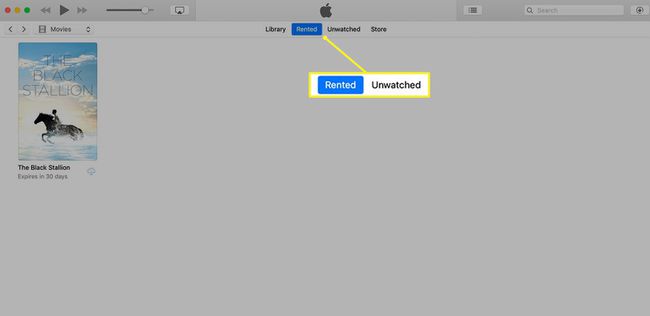
Filminizi izlemek için iTunes'u açın, Filmler sol köşedeki açılır menüden birini seçin ve kiralık veya izlenmeyen Filminizi bulmak için ekranın üst kısmındaki Oynatmak için, ekranı genişletmek üzere film küçük resmine tıklayın ve Oynamak büyük film görüntüsünde görünen ok.

Film, normal oynat/duraklat, hızlı ileri, hızlı geri ve ses kontrolleriyle tam ekran oynamaya başlar. İsterseniz film ekranının boyutunu küçültebilirsiniz.
Wi-Fi ağınızda başka Apple cihazlarınız varsa ve bunları aynı Apple kimliğiyle senkronize ediyorsanız, indirilen satın alınan veya kiralanan filmi bunlardan herhangi birinde izleyebilirsiniz.
Windows 10 için iTunes bilgisayarlar hala mevcuttur.
